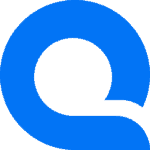Mungkin Anda pernah secara tidak sengaja menghapus pesan WhatsApp dari seseorang. Padahal isi chat tersebut penting, sehingga ingin mengembalikannya. Namun bagaimana cara untuk mengembalikan chat WA yang sudah terhapus?
Anda tidak perlu khawatir karena ada cara yang bisa dilakukan untuk mengembalikan chat WA yang terhapus. Cara tersebut bisa Anda gunakan sesuai dengan kebutuhan atau situasi Anda.
Beberapa cara mengembalikan chat WA yang terhapus adalah sebagai berikut
1. Gunakan fitur file backup
Sesuai namanya file ini berfungsi untuk membackup atau mencadangkan history chat secara otomatis. Anda bisa mengatur fitur ini untuk membackup chat setiap hari, setiap minggu, setiap bulan, hingga tidak sama sekali.
Ada dua cara untuk membackup pesan chat Anda
– Cara mengembalikan chat whatsapp yang terhapus di Android
Pada perangkat Android, Anda bisa menyimpan riwayat percakapan di Google Drive. Untuk mengaktifkannya, Anda harus masuk ke “Pengaturan” > pilih chats > chat backup.
– Cara mengembalikan chat whatsapp yang terhapus di Iphone
Sementara untuk perangkat iOS, history chat akan tersimpan pada iCloud. Caranya buka “Settings” >pilih “Chats” > Klik “Chat backup”.
Ketika chat yang terhapus masuk ke dalam masa backup terakhir, artinya Anda bisa mengembalikannya dengan mudah. Namun jika tidak termasuk atau belum sama sekali di backup, tenang saja, ada alternatif cara lain yang bisa Anda lakukan seperti cara mengembalikan chat WA yang terhapus dibawah.

Baca juga: 12 Cara Mengatasi WhatsApp Error dan Kenali Penyebabnya
2. Gunakan Google Drive
Cara mengembalikan chat WA yang terhapus selanjutnya ini khusus untuk smartphone Android, seperti berikut:
- Uninstall aplikasi WhatsApp dari perangkat Anda.
- Unduh dan install ulang aplikasi WhatsApp.
- Login ke aplikasi WhatsApp seperti biasa dengan menggunakan nomor telepon yang sudah terdaftar.
- Lakukan verifikasi
- Tunggu notifikasi Restore atau Pulihkan melalui Google Drive.
- Pilih Next.
- Setelah itu, WhatsApp akan mengembalikan semua chat yang ada di file backup termasuk chat yang terhapus.
Catatan cara mengembalikan chat whatsapp yang terhapus di android bisa Anda lakukan apabila Anda sudah melakukan backup sebelumnya.

Baca juga: Ini Dia Cara Mengunci WhatsApp di Android dan iOS, Dijamin Aman!
3. Gunakan iCloud
Sementara itu, bagi yang menggunakan perangkat iPhone, Anda bisa menggunakan cara mengembalikan whatsapp yang terhapus seperti berikut:
- Uninstall aplikasi WhatsApp terlebih dahulu.
- Install kembali aplikasi WhatsApp dan login seperti biasa menggunakan nomor HP.
- Saat muncul perintah Restore atau Pulihkan chat, klik Next.
- WhatsApp akan mengambil file backup yang ada di iCloud.
- Tunggu beberapa saat. Setelahnya, semua chat akan kembali seperti semula sesuai yang ada di dalam file backup.

Baca juga: Apa itu WhatsApp Cloud API? Bedanya dengan WhatsApp Biasa
4. Cara mengembalikan chat WA yang terhapus tanpa File Backup
Jika Anda belum sempat backup file, Anda tetap bisa mengembalikan chat. Pasalnya aplikasi WhatsApp secara default selalu melakukan salinan chat ke dalam penyimpanan internal smartphone. File tersebut setiap harinya terupdate pada pukul 02.00, lalu tersimpan selama hanya seminggu.
Namun sebelum itu, pastikan dahulu bahwa chat yang terhapus tidak lebih dari seminggu. Selain itu, cara ini hanya untuk perangkat Android. Cara memulihkan chat whatsapp yang terhapus adalah seperti berikut:
- Masuk ke dalam File Manager pada smartphone,
- Masuk ke WhatsApp dan pilih Database folder.
- Pilih folder ‘msgstore.db.crypt12’, lalu ubah namanya menjadi ‘msgstore_BACKUP.db.crypt12’. Folder ini berisi file backup terakhir yang dilakukan WhatsApp secara default.
- Di dalam folder ini terdapat banyak file backup dengan nama ‘msgstore-(tahun)-(bulan)-(tanggal).1.db.crypt12’.
- Pilih yang terbaru dan ubah namanya menjadi ‘msgstore.db.crypt12’.
- Setelah itu, buka Google Drive dan hapus file backup di WhatsApp yang tersimpan, maka aplikasi dipaksa untuk mengembalikan backup pada penyimpanan lokal.
- Lakukan uninstall aplikasi WhatsApp dan install kembali.
- Ketika muncul perintah Restore atau Pulihkan chat, maka aplikasi bisa mengambil file dari smartphone.
- Klik Next atau Restore, lalu chat yang terhapus sudah kembali lagi.

5. Menggunakan WhatsApp Business API
Keempat cara mengembalikan chat WA yang terhapus sebelumnya memiliki banyak keterbatasan. Cara tersebut memaksa Anda menyediakan ruang penyimpanan cukup besar baik di Google Drive atau iCloud untuk menyipan pesan.
Jika tidak, Anda harus memastikan pesan tersebut belum seminggu sebelum dikembalikan. Lalu bagaimana jika Anda tidak memenuhi keduanya?
Tidak perlu khawatir, sebab bagi pelaku bisnis Anda bisa menggunakan WhatsApp Business API. Aplikasi ini memungkinkan Anda untuk menyimpan semua percakapan pelanggan secara otomatis. Jadi Anda tidak perlu khawatir kehilangan chat pelanggan satupun.

Berikut cara mengaktifkan WhatsApp Business API:
- Siapkan Nomor Telepon Anda
- Daftarkan Nomor Telepon Tersebut ke Mitra Resmi WhatsApp, Mekari Qontak
- Lakukan Verifikasi Akun Facebook Business Manager
- Setelah mendapatkan verifikasi, Anda akan mendapatkan centang hijau di samping nama bisnis Anda
- Kemudian, Anda bisa menggunakan WhatsApp API dan pesan pelanggan akan otomatis tersimpan
WhatsApp API dari Mekari Qontak sudah terjamin dengan Sertifikasi ISO 27001 untuk memastikan keamanan informasi data pelanggan. Selain itu, Mekari Qontak memiliki fitur WhatsApp link generator untuk mempermudah pelanggan untuk komunikasi dengan bisnis.